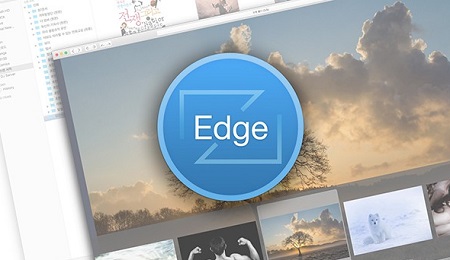EdgeView 2 Mac最新版是款适合Mac平台中使用的图片查看工具。EdgeView 2 Mac官方版可以打开各种图像文件,也可以打开像ZIP这样的归档文件。并且EdgeView 2 Mac还可以支持主要的归档格式,如ZIP、RAR、CBZ、CBR、7-ZIP、ALZ等。
{mac1}
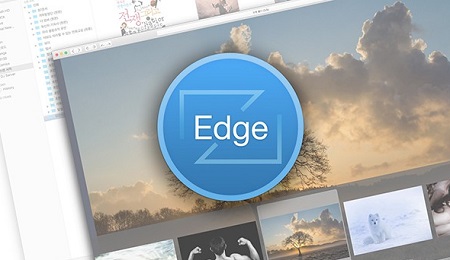
EdgeView 2 Mac软件功能
软件可以快速加载各种超大内存的图片,用户无需花时间等待,即刻就可观看。
软件支持任意一种格式的图像文件,用户可以将文件进行格式转换,加密处理。
软件支持任意一种格式的图像文件在线查看 ,粗不会损坏图片的超清画质。
用户支持便捷、人性化的触控装置,按照简单的滑动、缩放、旋转就可实现对图片的操控,胪无需学习也能熟练掌握。
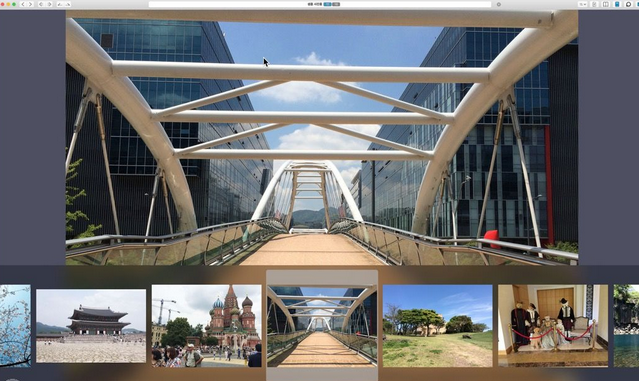
EdgeView 2 Mac软件特色
支持图像文件,如JPG、GIF、BMP、PSD、TIFF、RAW(DNG)和PDF
支持主要的归档格式,如ZIP、RAR、CBZ、CBR、7-ZIP、ALZ等。
可以在存档文件中读取存档文件。
快速加载预读高速缓存
高质量图像渲染
为漫画阅读提供适当的功能
两页的伸展,从右到左的阅读,等等。
强大的导航功能
你可以在检查缩略图时移动进度条和缩略图条
支持触控板手势
移动页面带有滑动手势,缩放手势
内置的loupe函数使其更容易看到小字符
可以自由缩放图像
可以实时地应用各种特效
在扩展页中插入阴影,自动水平校正,模糊,锐化,无锐化掩模,灰度,着色等。
可以旋转,翻转水平,翻转垂直图像
支持GIF动画和动画PNG
暂停/播放,移动到之前/下一个帧,并可以改变动画界面的帧速率
支持幻灯片,你可以调整每个窗口的透明度
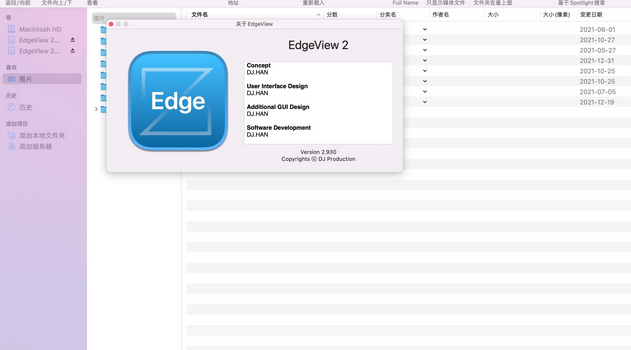
EdgeView 2 Mac使用方法
图像查看器窗口
您可以使用“文件>新查看器(Command + N)”打开新的图像查看器窗口。
图像查看器窗口支持MacOS X Sierra的选项卡功能。如果要使用选项卡式窗口,请选择“视图”>“显示选项卡栏”(Command + Shift + T)。
打开文件
双击文件浏览器中的文件将自动使用新查看器打开它。或者“文件>打开... (Command + O)“命令,或将文件图标从Finder拖放到EdgeView 2应用程序图标或查看器窗口。
使用“新建查看器”命令打开“图像查看器”窗口时,空窗口中最多显示10个文件历史记录历史记录。双击列表中的文件或文件夹将打开它。
鼠标和触控板
您可以通过单击鼠标在查看器窗口中来回移动。通常,单击查看器窗口的左半部分将返回上一个图像。单击右半区域将显示下一个图像。但是,如果选中“查看>从右到左(Command + R)”,则操作将反转。单击左侧移动到下一个图像,或单击右侧移动到上一个图像。
在触控板上,当您翻阅书籍时,可以按照希望页面翻转的方向滑动。在正常情况下,您应该从右向左滑动以显示下一张图像,但如果选中“查看>从右向左翻转”,则应从左向右滑动。
当进度条显示在底部时,您可以从下往上拖动鼠标,或者从上到下滑动触控板以显示缩略图栏。从上到下拖动或滑动将隐藏缩略图栏。如果进度条显示在顶部,则必须向相反方向拖动/滑动。
EdgeView 2 Mac更新日志
1.将bug扫地出门进行到底
2.有史以来最稳定版本
番茄下载站小编推荐:
EdgeView 2 Mac安装非常简单、功能强大,且无安装垃圾,特地推荐给大家,欢迎大家下载!本站还有{recommendWords},供您下载!